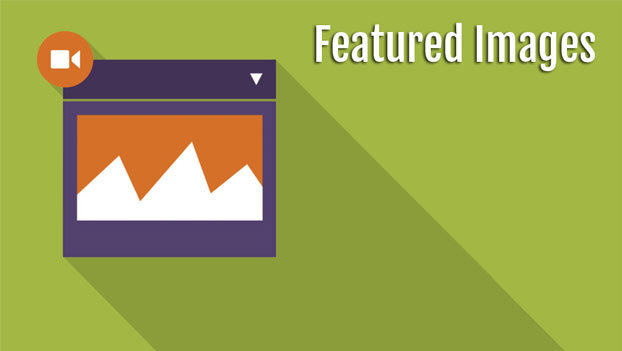
Info Menarik – Apakah Kamu ingin menggunakan gambar lampiran yang telah Kamu unggah sebagai featured image di WordPress? Dalam artikel ini, kami akan memandu Kamu melalui langkah-langkah untuk membuat featured image yang menarik dengan menggunakan lampiran di WordPress tanpa plugin tambahan.
Apa itu Featured Image?
Featured image, juga dikenal sebagai gambar unggulan, adalah gambar untuk mewakili konten atau entri tertentu di situs web atau blog. Gambar ini biasanya tampil secara visual di halaman depan, halaman arsip, atau saat membagikan konten di media sosial. Tujuan featured image adalah memberikan gambaran visual tentang konten yang kita sajikan dan menarik perhatian pengunjung.
Kemudian featured image dapat memberikan nilai tambah dalam beberapa cara. Pertama, ia memperkaya tampilan visual situs web atau blog dengan menambahkan elemen grafis yang menarik. Selanjutnya gambar yang menarik dan relevan dapat memikat pengunjung dan membuat mereka ingin lebih banyak membaca atau menjelajahi konten Kamu.
Selanjutnya featured image juga dapat membantu dalam optimasi mesin pencari (SEO). Dalam konteks SEO, featured image berperan penting dalam meningkatkan visibilitas konten Kamu di mesin pencari. Kemudian dengan penggunaan featured image yang relevan, berkualitas tinggi, dan kita atur dengan metadata yang tepat dapat membantu meningkatkan peringkat pencarian dan memperkuat daya tarik konten Kamu bagi pengguna internet.
Baca Juga: Cara Menampilkan Recent Post Berdasarkan Kategori di WordPress Tanpa Plugin
Manfaat Menggunakan Featured Image di WordPress
Featured image di WordPress memiliki beberapa manfaat yang signifikan bagi situs web atau blog Kamu. Berikut adalah beberapa manfaat utama dari penggunaan featured image di WordPress:
1. Visual yang Menarik
Pertama, featured image memberikan dimensi visual yang menarik bagi konten Kamu. Gambar yang menarik dapat menarik perhatian pengunjung dan membuat mereka tertarik untuk membaca atau menjelajahi lebih lanjut. Dengan menggunakan gambar berkualitas tinggi dan relevan, Kamu dapat meningkatkan kesan pertama dan membuat pengunjung tertarik untuk menghabiskan lebih banyak waktu di situs Kamu.
2. Peningkatan Keterlihatan di Pencarian
Kemudian dari sisi Search Engine Optimization (SEO) adalah faktor penting dalam mengarahkan trafik ke situs web Kamu. Selanjutnya dengan menggunakan featured image yang relevan dan Kamu atur dengan metadata yang tepat, Kamu dapat meningkatkan kemungkinan konten Kamu muncul dalam hasil pencarian gambar. Ini dapat membantu meningkatkan visibilitas situs Kamu dan menarik lebih banyak pengunjung.
3. Meningkatkan Keterlibatan Sosial Media
Selanjutnya ketika Kamu membagikan konten di platform media sosial seperti Facebook, Twitter, atau LinkedIn, featured image akan tampil sebagai gambar thumbnail. Gambar ini dapat memperkuat daya tarik posting Kamu dan mendorong pengguna untuk mengklik dan berinteraksi dengan konten Kamu. Memiliki gambar menarik sebagai featured image dapat membantu meningkatkan keterlibatan dan tingkat klik pada konten yang Kamu bagikan di media sosial.
4. Identifikasi yang Jelas pada Halaman Arsip
Halaman arsip, seperti halaman kategori atau arsip bulanan, sering menampilkan daftar entri tanpa gambar. Kemudian dengan menggunakan featured image, Kamu dapat memberikan visual yang jelas dan memperkenalkan setiap entri pada halaman arsip. Ini membantu pengunjung dengan mudah mengidentifikasi dan memilih konten yang menarik minat mereka.
5. Kontrol Visual dan Konsistensi Branding
Selanjutnya dengan menggunakan featured image, Kamu memiliki kendali penuh atas visual situs web Kamu. Kamu dapat memilih gambar yang sesuai dengan identitas merek Kamu dan menjaga konsistensi visual di seluruh situs. Ini membantu menciptakan pengalaman pengguna yang konsisten dan memperkuat citra merek Kamu.
Baca Juga: Cara Otomatis Merapikan Thumbnail WordPress (Regenerate Thumbnails)
Cara Membuat Featured Image dari Lampiran di WordPress Tanpa Plugin
Untuk membuat atau menampilkan featured image di WordPress saya rasa tidak perlu saya terangkan lagi. Pasalnya untuk menampilkan featured image ini tergolong mudah. Dari halaman editor WordPress atau halaman posting artikel kita cukup mengunggah gambar dengan cara klik Tetapkan gambar unggulan di samping kanan.
Kemudian yang akan saya bahas pada artikel ini adalah menampilkan featured image secara otomatis dari gambar yang sudah kita unggah sebelumnya. Artinya sebelumnya di artikel kita tidak menggunakan gambar andalan kemudian berubah pikiran kita jadi ingin menampilkan featured image. Jika jumlah artikel sedikit tentu bukan perkara yang sulit. Kita bisa mengubah artikel dengan menambahkan featured image di artikel secara manual. Namun lain lagi ceritanya jika jumlah artikel sudah banyak, misal ratusan bahkan ribuan.
Menurut saya jika jumlah artikel sudah banyak bukan cara efektif jika mengambil langkah cara manual …
Selanjutnya masalah ini biasanya terjadi pada pergantian tema WordPress. Artinya jika tema WordPress sebelumnya tidak menyertakan pengaturan featured image. Namun untuk tema baru sudah menggunakan pengaturan featured image. Maka tentunya ketika menggunakan tema baru maka featured image menjadi tidak muncul.
Berikut langkah-langkah membuat featured image secara otomatis dari gambar lampiran yang sudah kita unggah sebelumnya:
1. Pastikan Artikel Mempunyai Gambar
Sebelum melakukan cara ini pastikan kalau artikel sebelumnya sudah memiliki gambar. Karena nanti featured image secara otomatis akan mengambil dari gambar pertama yang terdapat di dalam artikel. Jika memang terdapat salah satu artikel tidak memiliki gambar, silakan Kamu unggah gambar yang akan Kamu jadikan featured image secara manual.
2. Pasang Kode PHP
Selanjutnya jika Kamu sudah memastikan bahwa artikel memiliki gambar, silakan pasang kode berikut ke dalam file functons.php.
add_filter('the_content', 'set_attachment_as_featured_image');
function set_attachment_as_featured_image($content) {
global $post;
if (has_post_thumbnail()) {
// display the featured image
$content = the_post_thumbnail() . $content;
} else {
// get & set the featured image
$attachments = get_children(array(
'post_parent' => $post->ID,
'post_status' => 'inherit',
'post_type' => 'attachment',
'post_mime_type' => 'image',
'order' => 'ASC',
'orderby' => 'menu_order'
));
if ($attachments) {
foreach ($attachments as $attachment) {
set_post_thumbnail($post->ID, $attachment->ID);
break;
}
// display the featured image
$content = the_post_thumbnail() . $content;
}
}
return $content;
}3. Bersihkan Cache Blog atau Web
Selanjutnya jika blog atau web Kamu menggunakan plugin cache, silakan bersihkan (clear cache). Kemudian bersihkan juga cache pada browser yang Kamu gunakan dengan menekan Ctrl + Shift + Delete secara bersamaan pada keyboard.
4. Lihat Hasilnya
Untuk melihat hasilnya, silakan muat ulang (reload) halaman blog atau web dengan menekan F5 di keyboard. Gambar lampiran sekarang akan tampil sebagai featured image pada setiap artikel yang sebelumnya memiliki gambar.
Baca Juga: Cara Menghapus Featured Image (Thumbnails) WordPress Secara Otomatis
Kesimpulan
Dengan mengikuti langkah-langkah di atas, Kamu dapat dengan mudah menetapkan lampiran sebagai featured image di WordPress tanpa memerlukan plugin tambahan. Pastikan sebelumnya di artikel sudah mengunggah gambar agar kode php di atas dapat berfungsi dengan baik.
Selamat mencoba dan semoga berhasil!
 Info Menarik Berbagi Info & Tips Trik Menarik
Info Menarik Berbagi Info & Tips Trik Menarik





Mas ini saya coba di theme hottopix kok gak support ya padahal mendukung fungsi featured image untuk theme yang saya pakai…owh iya apa pengaturan ini support untuk penggunaan image yang host dari eksternal semisal image dari blogspot gitu?
Maaf mau tanya kalau function.php itu letaknya dmna,? lalu Set Featured Images itu gmna ya,? cara setting dan letaknya, terimaksih
Soal Featured Image itu memunculkan gambar cover di artikel. Tapi, ketika artijel dibagi beberapa halaman dg [break] atau plugins, sehingga artikel jd beberapa halaman.
Sayangnya, gambar cover itu muncul di setiap halaman, bagusnya kan di halaman 1 saja…
Gimana tuh caranya … kalo gak aktifkan Featured,… gsk muncul thumbnilnya.